분해
분해는 영역을 결합하고 간소화하여 새로운 영역을 만듭니다. 이 방법은 일반적으로 우편 구역이나 행정 구역과 같이 잘 정의된 더 작은 영역에 의해 구축되는 사용자 지정 영역을 구축하는 데 사용됩니다.
분해 예
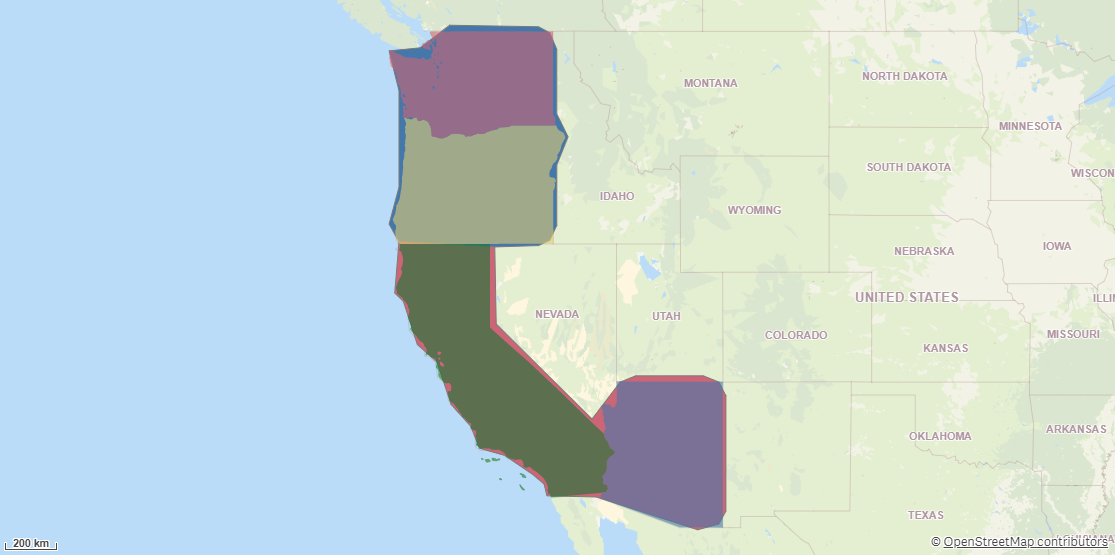
분해를 사용할 때 사용자 지정 도형을 만들 새 영역이 포함된 분해 필드를 지정합니다. 분해는 해당 필드를 선택한 데이터 집합의 키 필드와 비교합니다. 분해 필드와 키 필드는 별도의 데이터 집합에 있을 수 있습니다.
분해는 다음 필드를 반환합니다.
-
<dissolveField>: 분해 필드로 지정된 필드입니다.
-
DissolvedPolygon: 새로운 분해 영역의 도형입니다.
다음과 같이 하십시오.
-
데이터 연결에서 Qlik GeoOperations연결의
을 클릭합니다.
-
작업에서 분해를 선택합니다.
-
분해됨 필드에서 키 필드의 값을 결합하는 데 사용할 필드를 입력합니다.
해상도 아래에서 분해로 만들어진 도형에 사용할 해상도를 선택합니다.
다음 해상도를 사용할 수 있습니다.
-
AutoLow: Auto 해상도의 절반인 해상도입니다.
-
Auto: 데이터를 기반으로 계산된 표준 해상도입니다.
-
AutoHigh: Auto 해상도의 두 배인 해상도입니다.
-
Source: 도형을 간소화하지 않은 해상도입니다.
정보 메모다각형의 겹침은 Source를 제외한 모든 해상도에서 제거됩니다. 분해된 필드에 겹치는 영역이 있는 경우 Source를 선택합니다.
-
-
분해할 영역 소스에서 데이터 집합 1 또는 데이터 집합 2를 선택합니다.
데이터 집합 2를 선택한 경우 분해할 영역이 포함된 키 필드를 입력합니다.
-
데이터 집합 1에서 작업 및 해당 매개 변수에 사용할 데이터 소스 유형을 선택합니다.
하나의 데이터 집합만 사용하는 경우 키 필드는 분해할 영역이 포함된 필드여야 합니다.
두 개의 데이터 집합을 사용하는 경우 키 필드는 분해된 필드와 동일해야 합니다.
데이터 유형 및 매개 변수는 로드 작업과 동일합니다. 각 데이터 집합 매개 변수에 대한 정보는 다음을 참조하십시오.
-
선택적으로 두 번째 데이터 집합을 사용하는 경우 데이터 집합 2에서 로드할 데이터 유형과 매개 변수를 선택합니다.
키 필드는 분해할 영역을 포함해야 합니다.
-
테이블에서 로드할 테이블을 선택합니다.
-
필드에서 로드할 필드를 선택합니다.
-
스크립트 삽입을 클릭합니다.
